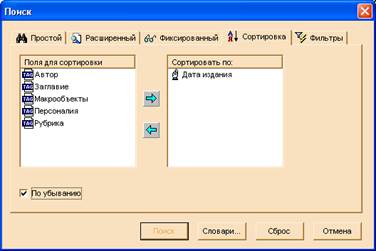Поиск по электронному каталогу
Руководство
пользователя научной библиотеки
Электронный
каталог (полная версия)
Ищем издания по известным атрибутам
Как отформатировать таблицу в Word
Доступ к текстам изданий (макрообъекты)
Тоже сложная, или Искусство перевода с русского на русский
Лучшее враг хорошего, или Вы искали литературу и нашли её
слишком много
Электронный каталог (web-версия)
Ищем издания по известным атрибутам
Списки найденной литературы (отчёты)
Групповая
корректировка для Word 97–2003
Групповая
корректировка для Word 2010
Электронный каталог (полная версия)
Главное окно полной
версии электронного каталога
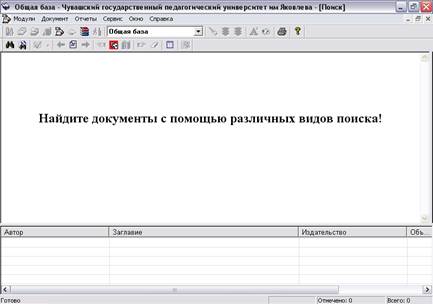
В нашем ЭК записи
поделены на следующие базы данных:
 Общий каталог – Все типы
изданий, поступающие в библиотеку: книги, статьи из периодических изданий
(журналов и газет), статьи из сборников, диссертации, авторефераты диссертаций,
учебно-методические программы, электронные издания (на CD- и DVD-ROM).
Общий каталог – Все типы
изданий, поступающие в библиотеку: книги, статьи из периодических изданий
(журналов и газет), статьи из сборников, диссертации, авторефераты диссертаций,
учебно-методические программы, электронные издания (на CD- и DVD-ROM).
Периодика – Сведения о
периодических изданиях, выписываемых библиотекой для всех учебных корпусов в
разные годы. Указано за какие годы имеются журналы и
газеты, в каких учебных корпусах. В описание изданий, имеющих Интернет-сайты,
включены web-адреса этих ресурсов.
Труды преподавателей – Все типы
изданий ЧГПУ, скопированные из всех баз.
Издания ЧГПУ – Электронные
версии изданий с 2004 года.
Вестник ЧГПУ – Содержатся описания «Вестника ЧГПУ» с 1998 года: выпуски
в целом и роспись отдельных статей. С 2003 года записи сопровождаются
электронными версиями статей.
Выберите
нужную базу данных.
Поиск в ЭК можно вести по любому из многочисленных полей,
заполненных разной информацией.
Если сведения
об издании известны Вам точно
(фамилия, первое слово заглавия и пр.), эффективней вести поиск по словарям.
Если данные об
издании у Вас приблизительные,
то поиск только по контексту.
Ищем
издания по известным атрибутам
Диалоговое окно
поиска по словарям может быть вызвано несколькими способами:

·
способ 1: меню «Документ» команда «Поиск по
словарям»,
·
способ 2: кнопка на панели
инструментов «Поиск по словарям» (маленький
бинокль),
·
способ 3: клавиши на клавиатуре Ctrl+D.
Окно поиска по словарям
В левом окне –
сами словари.
В правом
верхнем окне – список словарей (полей для поиска), из которого выберете нужный.
Например, словарь «Автор», если точно известна фамилия автора.
Каждый словарь
может включать информацию сразу из нескольких разных полей.
Например,
в словарь «Автор» включены фамилии и собственно «авторов», а также других лиц,
принимавших участие в издании: составителей, соавторов, редакторов, и др. (см.
гл. 2). Поэтому здесь Вы найдете сведения
о нужном лице, независимо от степени его участия в публикации.
В
словаре «Заглавие» кроме основного заглавия: переводы, параллельные заглавия,
названия произведений, входящие в сборник и т. д. (см. гл. 2).
Ищем автора: ИВАНОВ А.А.
1. Выбрать поле
для поиска «АВТОРЫ».
2. Ввести
фамилию «Иванов»
3. Отобрать терм из словаря (дважды
щелкнуть мышкой по нужной фамилии). Должна появиться строка в нижнем окне
«Ототбранные термы»
4. Нажать кнопку «Найти»
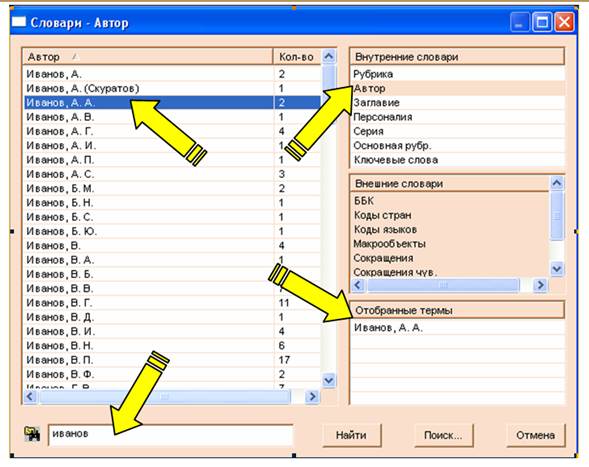
Так же, но по словарю «ЗАГЛАВИЕ»
ищем издания по названию. Или по любому другому известному Вам
параметру в соответствующем словаре.
Ищем
издания по теме
Вызов
окна поиска по контексту
Несколько
способов выполнения этой команды:

способ 1: меню «Документ» команда «Найти…».
способ 2: кнопка на
панели инструментов «Поиск» (большой
бинокль).
способ 3: клавиши на
клавиатуре Ctrl+F.
Перед Вами диалоговое
окно с пятью вкладками.
Вкладка «Простой» –
это простой поиск, имеющий ряд существенных ограничений при формировании
запроса. Он используется при формулировании несложных запросов.
Выберите вкладку
«Расширенный». Расширенный поиск – это нелинейная поисковая система, для
которой характерно:
o
возможность
выбора полей для поиска,
o
наличие
различных условий поиска,
o
корректируемая
лексика.
Ищем издания по теме ПСИХОЛОГИЯ УПРАВЛЕНИЯ: окно «Поиск», вкладка «Расширенный»
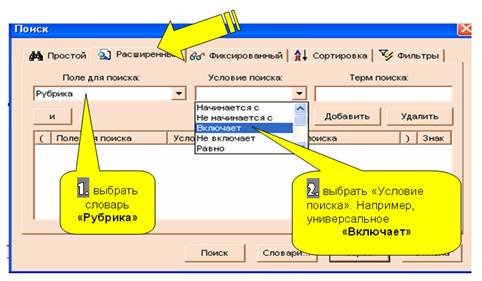
Предложение поисковой
системы ввести ТЕРМ ПОИСКА
означает, что поиск будет идти на ТОЧНОЕ
СООТВЕТСТВИЕ Вашей формулировке.
Поэтому не используйте никаких
грамматических окончаний.
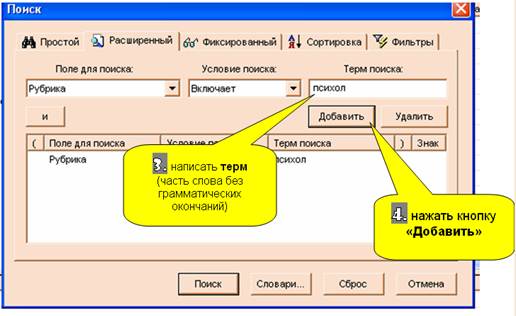
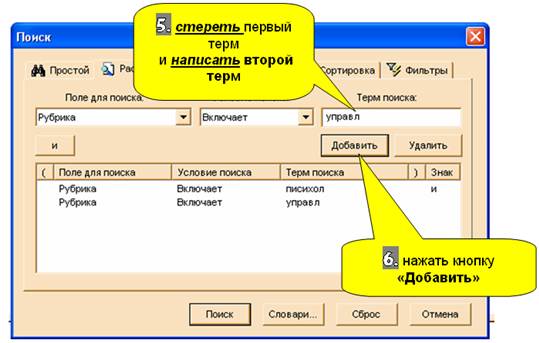
Теперь в нижнем окне
нами сформирован запрос, состоящий
из двух термов для поиска.
7. нажать кнопку «Поиск»
Внимание!!! Всегда водим по одному терму!
Результат поиска на экране:

На верхней панели – описание документа
и другие сведения (реквизиты):
·
шифр
– индекс и авторский знак (место книги на полке),
·
тип
записи (книги, статьи из периодики, электронные документы и пр. имеющиеся в
базе данных),
·
аннотации
(но не аннотируются учебные, художественные и справочные издания),
·
предметные
рубрики,
·
сигла хранения – адрес,
место нахождения издания (в каком учеб. корпусе, в каком подразделении библиотеки), количество
экземпляров.
·
наличие
макрообъектов, сопровождающих запись ЭК,
·
образец
заполнения заявки – необходимый минимум сведений об издании.
На нижней панели – список найденных
документов. На верхней панели документ, выделенный Вами внизу из списка.
Справа в углу на строке состояния – количество
найденных по Вашему запросу документов.
Логические операторы и скобки
Ещё один характерный признак нелинейной поисковой системы –
использование логических операторов (или знаков логической операции, они же
булевы операторы) для формулирования запроса:
и – для конкретизации
запроса и сужения поиска,
или – для расширения
поиска,
и-не – для отсечения
ненужной информации.
Операторы обозначают
логическую связь между термами в запросе.
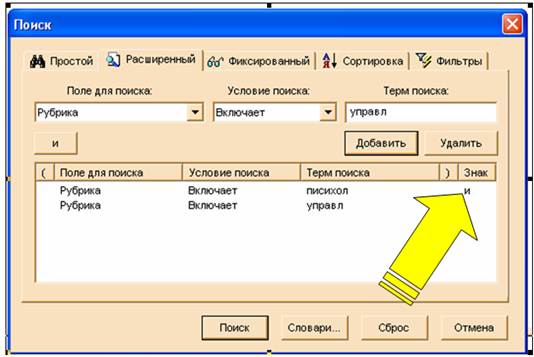
Благодаря оператору «И», который программа выдаёт по
умолчанию, в нашем примере запрос сформулирован следующим образом:
«нужны документы, в
предметных рубриках которых имеется первый и второй терм одновременно».
Таких нашлось 235 (см. строку состояния).
Как изменится
формулировка запроса (а значит и результат поиска), если между теми же термами
поменять логический оператор с И на ИЛИ.
При вводе новых
термов используйте отдельную кнопку выбора оператора. Если уже имеется набор
термов, то нужно выделить строчку с первым из них и пощелкать по кнопке «ЗНАК»
в нижнем окне.
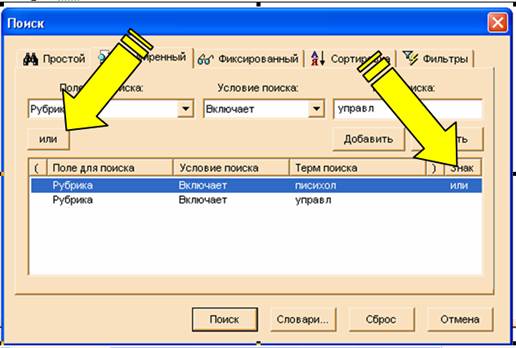
Теперь запрос звучит
так:
«нужны документы, в
предметных рубриках которых имеется первый терм плюс к ним документы, где есть второй терм».
В результате – 12095 найденных документов!!! То есть
почти 9 тысяч изданий с термом «ПСИХОЛ» плюс
к ним 3 тысячи с термом «УПРАВЛ».
.
Значит, при поиске по теме ПСИХОЛОГИЯ И СОЦИОЛОГИЯ УПРАВЛЕНИЯ между первым и вторым термами ставим логический оператор «ИЛИ». Ведь нам нужна психология
+ социология.
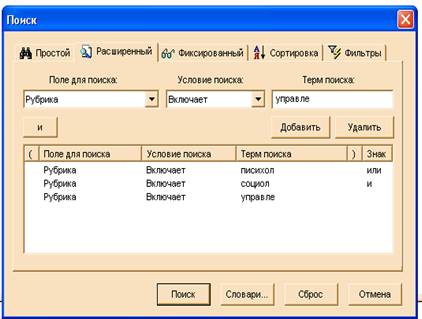
Ожидаем, что к 235
изданиям по «Психологии управления» прибавится что-нибудь по «Социологии управления».
Результат поиска
удивляет – более 9000 документов. В чём дело, что не так? Операторы ведь
применены правильно!
А вот что – запрос
теперь звучит так:
«нужны документы по
психологии вообще (ок. 9 тысяч) плюс к ним по социологии управления
(ок. 100).
Для успешного поиска
придется определить приоритеты запроса т. е.
последовательность его выполнения).
Это делается с
помощью скобок. Принцип расстановки скобок – по аналогии с
арифметическими операциями. Например, сложение и вычитание имеет меньший
приоритет, чем умножение и деление. Если нужно, чтобы сначала выполнялись
действиями с меньшими приоритетами, их берут в скобки, тем самым, определяя последовательность
выполнения действий.
В примере 2 + 3 • 5 – 4 сначала будет выполнено
умножение 3 • 5, а затем все остальные действия.
Если в этом же
примере нарисовать скобки (2 + 3) • (5 –
4), то сначала произойдет сложение/вычитание в скобках, затем умножение
результата действий в скобках. В нашем случае:
или – неприоритетный
знак (как сложение/вычитание),
и, и-не – приоритетные знаки
(как умножение/деление).
Значит при поиске
документов по теме «Психология и социология управления» знаки приоритета поиска
(скобки) нужно расставить так, чтобы задать последовательность выполнения
запроса: (психол или социол) и управл.
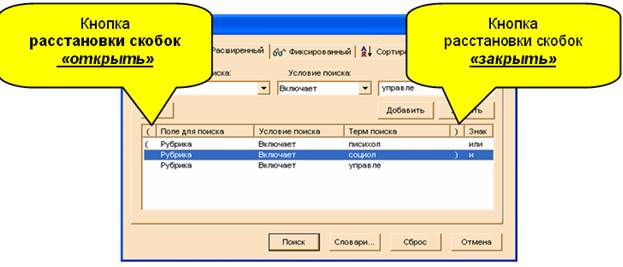
Теперь запрос звучит так:
«нужны документы по
психологии плюс к ним по социологии, но не
все подряд, а только те, где есть ещё и управление»
ВНИМАНИЕ: группа термов, между
которыми
применён оператор «или», всегда заключается в скобки!!!
А если запрос
выглядит так:
(психол или социол) и_не
управл?
Применив оператор «И_НЕ», получим такую формулировку
запроса: психология + социология, но без управления. Ещё об операторе «И_НЕ»
см. в главе 7
Для формулирования
запроса можно использовать сочетание
разных полей и условий поиска. Теперь мы сказали в запросе, что из всех
изданий по нашей теме нам нужны только
новые (за последние пять лет) и к тому же на английском языке.

Сортировка
Есть возможность
расположить найденные документы в каком-либо порядке: по алфавиту любых атрибутов
или по дате издания.
Например, при
сортировке по убыванию, новые издания
пойдут в начале списка.
Фильтры
Если Вам не нужна информация обо всех видах документов, а
только статьи из периодики:
·
вернитесь в окно «Поиск»,
·
откройте
вкладку «Фильтры» и поставьте флажок
(галочку) на нужный Вам типы записи «Статьи из периодики»,
·
вернитесь во вкладку «Расширенный», нажмите кнопку «Поиск» – тем самым Вы повторяете поиск
по уже установленным параметрам, но только среди выбранных типов изданий.
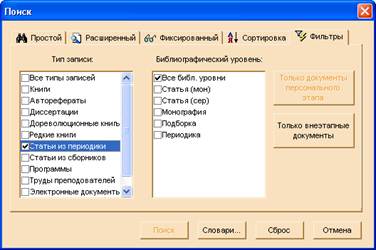
Не забывайте о СИНОНИМАХ:
Если понятие имеет
много синонимов, включайте в запрос все известные Вам формы через
логический оператор ИЛИ: (Англия_или _Великобритания_или_Объединенное
королевство):
образование_или _обучение_или
_учебный процесс;
ученики_или _учащиеся_или
_школьники;
немецкая_или _Германия (например, по теме «Немецкая философия»);
народ_или _нация_или _этнос;
модернизация_или _реформирование _или _ совершенствование
и так далее.
Успех поиска
зависит от того,
насколько правильно сформулирован запрос!
Списки (отчёты)
Формируем список
литературы в виде текстового файла для печати или копирования.
Если Вы не хотите
делать список из всех найденных документов, отберите нужные издания в отдельное
подмножество.
1.
Отметить нужный документ
любым из трех способов:
способ 1: клавиша F5
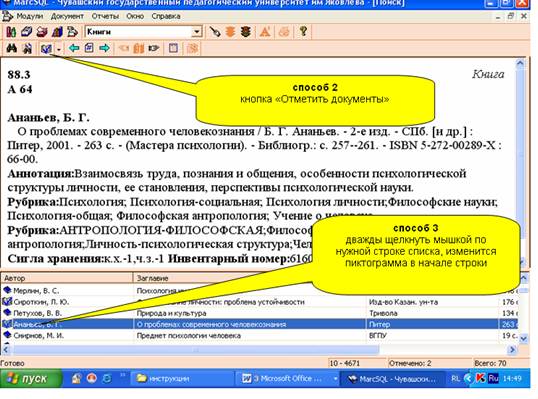
2. Отобрать отмеченные документы в отдельное подмножество:

способ 2: меню «Документ»,
строка «Отмеченные документы», команда
«Отобрать как подмножество»,

способ 3: клавиша Ctrl+F5
3. Выбрать форму отчёта (списка отобранных документов): меню «Отчёты», команда «Отчёты…»
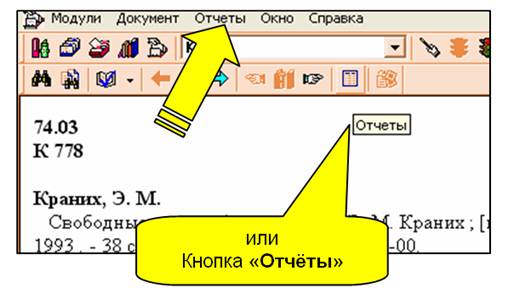
или клавиша F11

Выберите из
предложенных отчётов нужный Вам список:
Библиографический список: только библиографическое
описание.
|
1 |
Островский, Э. В. Психология
и педагогика : учеб. пособие
[для вузов по эконом. спец.] / Э. В. Островский, Л. И. Чернышова
; под ред. Э. В. Островского. – М. : Вузовский
учебник, 2007. – 380 с. |
|
2 |
Немов, Р. С. Психология
: [учеб. для пед. вузов] : в 3 кн. Кн. 1 : Общие основы психологии /
Р. С. Немов. – 5-е изд. – М. :
ВЛАДОС, 2007. – 687 с. |
Библиографический список с реквизитами: описание, шифр, сиглы хранения, инвентарные номера.
|
1 |
88 |
Островский, Э. В. Психология
и педагогика : учеб. пособие
[для вузов по эконом. спец.] / Э. В. Островский, Л. И. Чернышова
; под ред. Э. В. Островского. – М. : Вузовский
учебник, 2007. – 380 с. |
|
2 |
88 |
Немов, Р. С. Психология
: [учеб. для пед. вузов] : в 3 кн. Кн. 1 : Общие основы психологии /
Р. С. Немов. – 5-е изд. – М. :
ВЛАДОС, 2007. – 687 с. : ил. |
Библиографический список с количеством экземпляров: описание,
количество экземпляров, имеющихся в библиотеке.
|
1 |
Островский, Э. В. Психология
и педагогика : учеб. пособие
[для вузов по эконом. спец.] / Э. В. Островский, Л. И. Чернышова
; под ред. Э. В. Островского. – М. : Вузовский
учебник, 2007. – 380 с. |
20 |
|
2 |
Немов, Р. С. Психология
: [учеб. для пед. вузов] : в 3 кн. Кн. 1 : Общие основы психологии /
Р. С. Немов. – 5-е изд. – М. :
ВЛАДОС, 2007. – 687 с. : ил. |
3 |
Библиографический список с грифом и количеством: описание,
количество, наличие грифа Министерства образования.
|
1 |
Островский, Э. В. Психология
и педагогика : учеб. пособие
[для вузов по эконом. спец.] / Э. В. Островский, Л. И. Чернышова
; под ред. Э. В. Островского. – М. : Вузовский
учебник, 2007. – 380 с. |
20 |
да |
|
2 |
Немов, Р. С. Психология
: [учеб. для пед. вузов] : в 3 кн. Кн. 1 : Общие основы психологии /
Р. С. Немов. – 5-е изд. – М. :
ВЛАДОС, 2007. – 687 с. : ил. |
3 |
да |
Сначала Вы получите
список в формате html.
4. Преобразуйте полученную html-форму с помощью текстового редактора:
- Меню «Файл», строка «Вызов редактора».
- Выбрать из предложенных форматов: FrontPage, Express, Word, NotePad, WordPad, Internet Exlorer.
Отчёт в формате Word
Список найденной литературы сначала выглядит так:
|
1 |
Шацкий, В. Н. |
|
2 |
Наторп, П. |
|
3 |
Струминский, В. Я. |
|
4 |
Коровин, В. М. |
|
5 |
Чмелева, Е. В. |
Наша программа выдала библиографическое описание в
карточной форме: авторы и названия журналов отдельной строкой, первые слова
жирным шрифтом. Очевидно, что требуется редактирование списка. Если текст
большой удобнее применить групповую корректировку.
Как
отформатировать таблицу в Word
Кстати, эти приёмы групповой корректировки текста
пригодятся Вам в борьбе с «кривыми» текстами, скаченными из Интернета или
распознанными после сканирования.
- Нужно убрать жирный шрифт и переносы на
новые строки?
а)
Меню «ПРАВКА», команда «Выделить все» (или
клавиши Ctrl+A)
б)
Отменить жирный шрифт.
в)
Отменить перенос строк: меню «ПРАВКА», команда «Заменить» (или Ctrl+H)
○ кнопка «Больше»
○ кнопка «Специальный»
○ команда «Разрыв строки»
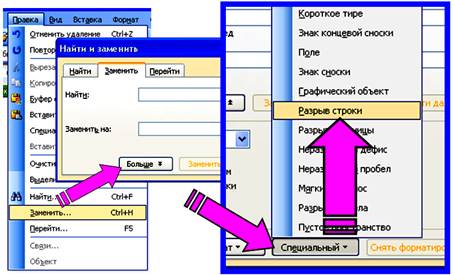
Теперь таблица выглядит так:
|
1 |
Шацкий, В.
Н. Бодрая жизнь : из опыта дет. труд. колонии / В. Н. Шацкий, С.
Т. Шацкий. - 3-е изд. - М. ; Пг.
: Гос. изд-во, 1923. - 204 с. : ил. - (Педагогическая библиотека . Серия 2 ; № 1). |
|
2 |
Наторп,
П. Песталоцци : его жизнь и его
идеи / П. Наторп ; пер. с нем. - 2-е изд. - Пг. : Шк. и жизнь, 1920. - 160
с. |
|
3 |
Струминский, В.
Я. Константин Дмитриевич Ушинский (1821--1870) / В. Я. Струминский. - М. : Мол. гвардия, 1943. - 71 с. : портр.
- (Великие люди русского народа). |
|
4 |
Коровин, В. М. А. Г. Ободовский - автор первого отечественного учебника
педагогики / В. М. Коровин, В. А. Свиридов// Педагогика. - 2007. - № 3. - С.
89--94. - Библиогр.: 6 назв. |
|
5 |
Чмелева, Е.
В. Концепция религиозного воспитания М. М. Манасеиной / Е. В. Чмелева//
Педагогика. - 2007. - № 3. - С. 94--102. - Библиогр.: 3 назв. |
- Отсортировать список по алфавиту: меню «Таблица», команда «Выделить столбец», снова меню «Таблица», команда «Сортировка…».
- Преобразовать таблицу в текст:
- удалить первый столбец,
- меню «Таблица», команда «Преобразовать
таблицу в текст»
- сделать список нумерованным (кнопка «Нумерованный список»)
Теперь таблица выглядит так:
1.
Коровин, В.
М. А. Г. Ободовский - автор первого
отечественного учебника педагогики / В. М. Коровин, В. А. Свиридов//
Педагогика. - 2007. - № 3. - С. 89--94. - Библиогр.: 6 назв.
2.
Наторп, П. Песталоцци :
его жизнь и его идеи / П. Наторп ; пер. с нем. - 2-е
изд. - Пг. : Шк. и жизнь,
1920. - 160 с.
3.
Струминский, В. Я. Константин Дмитриевич
Ушинский (1821--1870) / В. Я. Струминский. - М. : Мол. гвардия, 1943. - 71 с. : портр. - (Великие люди русского народа).
4.
Чмелева, Е. В. Концепция религиозного
воспитания М. М. Манасеиной / Е. В. Чмелева// Педагогика. - 2007. - № 3. - С. 94--102. -
Библиогр.: 3 назв.
5.
Шацкий, В. Н. Бодрая жизнь : из опыта дет. труд. колонии / В. Н. Шацкий, С. Т. Шацкий. - 3-е изд.
- М. ; Пг. : Гос. изд-во, 1923. - 204 с. : ил. -
(Педагогическая библиотека . Серия 2 ; № 1).
Если в Вашем тексте
должны быть соблюдены ВСЕ правила
верстки текста, то осталось заменить «дефисы» на полагающиеся знаки: по
правилам дефисы применяются только в сложных словах и наращениях к цифре (1-й),
во всех остальных случаях – короткое или длинное тире.
- Дефисы, простое тире, длинное тире:
Меню «ПРАВКА»,
команда «Заменить» (или Ctrl+H):
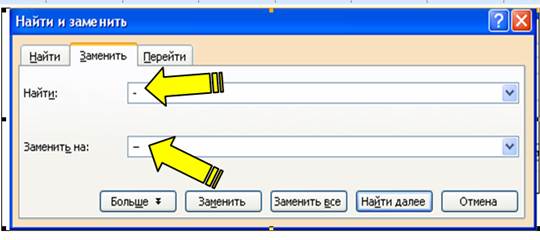
○
«пробел-дефис-пробел» заменить с на «пробел-короткое
тире-пробел» (короткое тире = Ctrl+знак минус в группе
кнопок с цифрами справа на клавиатуре),
○ «дефис-дефис» заменить на «длинное тире»
(длинное тире = Ctrl_Alt+знак минус в группе кнопок с цифрами
справа на клавиатуре))
Окончательный вариант нашего списка:
1.
Коровин, В.
М. А. Г. Ободовский – автор первого
отечественного учебника педагогики / В. М. Коровин, В. А. Свиридов // Педагогика.
– 2007. – № 3. – С. 89—94. – Библиогр.: 6 назв.
2.
Наторп, П. Песталоцци :
его жизнь и его идеи / П. Наторп ; пер. с нем. – 2-е
изд. – Пг. : Шк. и жизнь,
1920. – 160 с.
3.
Струминский, В. Я. Константин Дмитриевич
Ушинский (1821—1870) / В. Я. Струминский. – М. : Мол. гвардия, 1943. – 71 с. : портр. – (Великие люди русского народа).
4.
Чмелева, Е. В. Концепция религиозного
воспитания М. М. Манасеиной / Е. В. Чмелева// Педагогика. – 2007. – № 3. – С. 94—102. –
Библиогр.: 3 назв
5.
Шацкий, В. Н. Бодрая жизнь : из опыта дет. труд. колонии / В. Н. Шацкий, С. Т. Шацкий. – 3-е изд.
– М. ; Пг. : Гос. изд-во, 1923. – 204 с. : ил. –
(Педагогическая библиотека . Серия 2 ; № 1).
Безукоризненно.
Чтобы удалить что-либо совсем:
например, квадратные скобки:
○ в окне «Найти» поставить открывающую квадратную
скобку [,
○ в окне «Заменить на:» просто поставить курсор
(то есть заменить на «ничто»),
○ кнопка «Заменить все»,
○ то же с
закрывающей квадратной скобкой ].
Или убрать лишние пробелы:
○ в окне «Найти» поставить два пробела,
○ в окне «Заменить на:»
поставить один пробел,
○ кнопку «Заменить все» нажать несколько раз, пока
не появится сообщение «Сделано 0 замен»
Доступ к текстам изданий
(макрообъекты)
Строка «Макрообъекты» в реквизитах и наличие в списке на
нижней панели сведений в столбце «Макрообъекты» означают, что данную запись
сопровождает какой-то файл. Это может быть:
· оцифрованное оглавление книги в виде текстового
файла,
· скопированные
основные заставки компакт-дисков,
· полнотекстовый документ (издание в электронном
виде), если это «Электронный документ».

Для создания полнотекстовой базы данных (ПБД) собственной
генерации библиотекой с 2002 года собираются электронные версии изданий вуза.
Учебные и учебно-методические пособия,
Учебные программы,
Вестники ЧГПУ,
Сборники научных статей и т. д..
Они преобразуются в форматы pdf или html. Библиографические описания электронных документов отражаются
в электронном каталоге.
Для пользователей
ЧГПУ режим доступа к этим текстам полный: чтение и копирование.
Полнотекстовый
поиск
Для таких объектов возможен поиск не только по атрибутам
издания (автор, название, предметные рубрики и т. д.), но и внутри текста макрообъекта по словам, имеющимся в тексте, – полнотекстовый поиск.
Окно «Поиск», вкладка «Простой поиск»

4. нажать кнопку «Поиск»
Внутри открытого текста – Wordовский поиск слов: меню Правка,
команда Найти (или Ctrl+F).


 Самая
сложная: поиск литературы по заданной теме,
Самая
сложная: поиск литературы по заданной теме,
или Почему Вы искали литературу, но не нашли
(или нашли мало)
Как видите, при
поиске используется небольшой набор однотипных команд, которые позволяют искать
информацию по любому параметру. Сложность в другом: если Вы неверно назначили условия поиска, термы и
пр., то программа выдаст нулевой результат или очень неполный.
Причина
№ 1: лишние слова
Нельзя использовать каждое слово из
названия темы
в качестве терма для поиска!!!
Определите объект исследования и выделите главные слова:
|
название темы |
набор термов не правильно |
набор термов правильно |
|
Проблемы семьи и брака в зеркале современной демографической
политики государства |
проблемы семь брак современ демограф государствен политик |
(семь или брак) и демограф и 21 век |
1.
Никогда
не применяйте как терм для поиска следующие слова: проблемы, основы, применение
и т. п. В предметных рубриках отражаются объекты исследования и его аспекты, а приведенные слова таковыми не
являются.
2.
Слова
«государственная политика» применяйте, только если в результате поиска
получилось много документов про частную или общественную деятельность. В нашем
примере никто кроме государства этой проблемой и не занимается. Скорее всего, в
предметной рубрике этих слов тоже не будет.
3.
Не
пишите «современный» – это понятие временное и через 20 лет будет выглядеть
смешным, поэтому в рубриках не применяется. Пишите 20 век, 21 век, либо через
оператор «и_не» история.
Например, тема звучит
внятно и просто: «Роль студенческого самоуправления в самореализации личности».
Начинаем поиск:
Допустим, мы решили,
что главный объект исследования здесь «личность».
|
Термы |
Кол-во найденных
документов |
Степень попадания в
тему |
|
личност |
893 |
мимо: очень много литературы по разным аспектам
изучения личности, и не обязательно среди них попадется нужный нам аспект,
когда мы просмотрим все 893 (!) документа |
|
личност и самореализ |
0 |
нулевая: нет точно такой
формулировки рубрик |
|
личност и самоуправл |
1 |
можно считать нулевая: рубрики в документе
«Личность-развитие» и «Самоуправление-школьное» –
этот документ нам не нужен |
|
самоуправл |
123 |
очень познавательно: самоуправление школьное, местное и
прочее, включая и наше – студенческое |
|
самоуправл и (студен или вуз) |
9 |
вот оно! хотя в названиях документов и рубриках
напрямую не указано слово «личность-самореализация», в шести из них есть достаточно
информации на эту тему, т. к. в них рассматриваются все аспекты вузовского
самоуправления |
Посмотрите на
таблицу: мы сделали пять шагов поиска, чтобы убедиться, что главное в названии
темы не самореализация личности, а студенческое
самоуправление как среда, в которой самореализация возможна.
Ещё несколько
примеров. Закройте правый столбец и попробуйте сформулировать запрос
самостоятельно. Сравните Ваш вариант с правильным, если
отличия есть – обдумайте их.
название темы |
набор термов правильно |
|
Психолого-педагогические
аспекты межэтнической толерантности в социокультурном пространстве Чувашии |
(межэтн или межнац или толерант) и чуваш |
|
Совершенствование организации самообразования и
повышения квалификации учителей |
(самообраз или квалифи) и учител |
|
Применение
технических и аудиовизуальных средств обучения в школе как средство повышения
эффективности учебного процесса |
(технич или аудивиз) и школ |
Причина
№ 2: узкая тема
Если заданная Вам
тема является очень узким вопросом, и отдельных специальных изданий по такой теме
нет, то подумайте: частью какого
более крупного раздела науки является предмет Вашего исследования? В изданиях
из этого раздела обязательно будет и ваша тема. Загляните в энциклопедию или
справочник, или даже в учебник, чтобы установить вышестоящую отрасль знания.
Расширяем поиск
В нашем электронном
каталоге названия разделов науки входят в документ в виде предметных рубрик.
Если, например, Вы
ищите издания о типах характера человека, то документы с рубрикой,
включающей слово «характер», конечно,
полностью подойдут (100%). Если таких нашлось меньше,
чем Вы ожидали, расширьте поиск: выясните, как звучит вышестоящая отрасль
знания.
Оказалось, что это
«Психические свойства личности». В издании с этой рубрикой не всё, но
значительная часть будет посвящена
Вашей теме. И так далее.
Итак, двигаясь от частного к общему получим:
Характер (100%)→ Психические
свойства личности (часть книги) → Психология личности (один раздел) → ПСИХОЛОГИЯ ОБЩАЯ (один параграф)
Посмотрите
из чего получается набор рубрик в
документе. Цифра впереди рубрики – индекс «Библиотечно-библиографической
классификации» (ББК). По этой таблице в библиотеке классифицируются отрасли
знания. В дробности индексов хорошо видна подчиненность отдельных разделов
знания.
88 Психология
88.1 Психология-история
88.2
Психика–развитие. Психология–генетическая
88.22 Зоопсихология.
Сравнительная психология
88.23
Антропогенез–психологические аспекты. Сознание человека–возникновение
88.3 Психология–общая
88.32 Психика и
сознание. Психофизиология
88.33 Высшая
нервная деятельность–психология
88.35 Психические
процессы. Психические состояния
![]() 88.351 Познавательные
процессы–психология (когнитивная психология)
88.351 Познавательные
процессы–психология (когнитивная психология)
![]() 88.351.1 Сенсорные процессы
88.351.1 Сенсорные процессы
![]() 88.351.11 Ощущения
88.351.11 Ощущения
88.351.113 Восприятие–зрительное,слуховое
Значит, если нет
отдельных изданий по теме «Психология слухового восприятия», поищите в разделе
«Ощущения», или выше «Сенсорные процессы», или выше «Познавательные процессы» –
в книгах с такими предметными рубриками точно найдется нужные Вам глава,
раздел, параграф.
Тоже сложная,
или Искусство перевода с русского на русский
Иной раз название
реферата сформулировано так, что трудно
понять из какой это оперы. Опять пришла пора подключить логику. Здесь главное
суметь вникнуть в суть вопроса, тогда станет ясно, что название темы «Эволюция
принципов обучения» в переводе звучит как «История педагогики». Введя эти термы
в поиск, получим приличный результат.
Проанализируйте,
почему поиск по одним термам закончился неудачно, а по другим – успешно:
Название темы |
Введенные термы |
|
|
неудачный |
успешный поиск |
|
|
Язык как средство
выражения духовной культуры народа (примечание переводчика: языковедение или лингвистика
здесь не при чем; главное – как формируется и выражается духовная культура
народа) |
язык культур |
духовн и культур и народ |
|
Этнические культуры (прим. пер.: традиции и обычаи разных народов) |
этнич культур |
обычаи или
традиции |
|
Культурология как
интегративная область знания (прим. пер.: роль и место культурологи) |
культуролог интегр |
культур и
теор |
|
Ценности
повседневного гуманизма как культурная основа жизнестойкости народов России и
предпосылка сохранения ее целостности (прим. пер.: нравственное воспитание, народные традиции нравственного воспитания
и межнационального общения) |
гуманиз культур Россия целостн |
(нравств и
воспит или
межнац отношен) и традиц и (народ или этно) |
|
Влияние этноса на
формирование витальных способностей (прим. пер.: речь идет о жизненных способностях
(сила-слабость, мужество-трусость и др. черты характера), о народных традиция
воспитания и их роли) |
этнос и способн |
(народ или
этно) и воспит и
характер |
|
(витал или жизн)
и способн |
||
|
Культура критики (прим.пер.: речь не об
искусствоведческой критике, а о том, что в общении с людьми критиковать их
надо культурно, без драки) |
культур критик |
этик и
общении или
конфликтол |
Лучшее враг хорошего,
или Вы искали литературу
и нашли её слишком много
Все понятно с формулировкой
темы, все условия поиска выставлены правильно, нажали кнопку «Поиск» – и видим
справа внизу на строке состояния огромное количество найденных документов.
1. Например: по теме
«Правовые вопросы образования» были заданы в поиск слова «ПРАВО» и «ОБРАЗОВАНИЕ»,
|
Поле для поиска |
Условие поиска |
Терм |
логич. |
|
Рубрика |
Включает |
право образован |
и |
а программа выдала
нам множество ненужных сПРАВОчников – все правильно: слог «ПРАВО» налицо. Это уже не поток информации – это лавина, «белый
шум». С этим надо бороться – сужаем и ограничиваем поиск.
Сужаем: берем только
юридические науки. Вернитесь в окно «Поиск» (нажмите снова кнопку – в окне остался
ваш предыдущий поиск), добавьте через оператор «и»
уточнение «юрид»:
|
Поле для поиска |
Условие поиска |
Терм |
логич. |
|
Рубрика |
Включает |
право образован юрид |
и и |
Либо через «и-не» добавьте «справо»,
чтобы отбросить все справочники:
|
Поле для поиска |
Условие поиска |
Терм |
логич. |
|
Рубрика |
Включает |
право образован справоч |
и и-не |
2. Еще пример. Ищем
литературу о НАТО (Северо-атлантическом блоке):
|
Поле для поиска |
Условие поиска |
Терм |
логич. |
|
Рубрика |
Включает |
нато |
— |
и получаем в нагрузку к НАТО много литературы по аНАТОмии.
Отсмеявшись, начинаем ограничивать
поиск.
Возвращаемся в окно
«Поиск», ставим знак логической операции «и-не»:
|
Поле для поиска |
Условие поиска |
Терм |
логич. |
|
Рубрика |
Включает |
нато анатом |
и-не |
Помните:
успех поиска зависит от того,
насколько правильно сформулирован запрос!
Web-сайт научной библиотеки
http://biblio.chgpu.edu.ru
или сайт ЧГПУ http://www.chgpu.edu.ru, раздел «Библиотека»
В
Разделы сайта
·
Традиционные
каталоги и картотеки
·
Электронные
ресурсы библиотеки
·
Анализ деятельности научной
библиотеки по развитию электронных ресурсов
·
Показатели работы библиотеки
·
Программа развития библиотеки
·
Система мотивации персонала НБ ЧГПУ
·
Координация
работы библиотеки с другими подразделениями вуза
·
Правила
пользования библиотекой
·
Положение
о библиотечном обслуживании
·
Адрес.
Проезд. Телефоны. Реквизиты
Электронный каталог
Содержит базы данных:
Книги,
Статьи из периодики
Периодика
Труды преподавателей
Вестник ЧГПУ
Если запись
электронного каталога содержит сведения о наличии «макрообъекта», то это
значит, что можно открыть и прочитать текст
электронного документа, оглавление
печатного издания, копию титульного экрана и основное содержание мультимедийной программы.
- база «Книги»
|
|
Виды изданий |
года издания |
|
1.
|
Книги |
с 1994 |
|
2.
|
Авторефераты диссертаций |
с 2003 |
|
3.
|
Диссертации |
с 1999 |
|
4.
|
Учебные программы |
с 2002 |
|
5.
|
Электронная библиотека: издания в электронном виде и
Медиатека (учебные, обучающие, справочные программы на CD- и DVD-ROM) |
с 2004 |
|
6.
|
Дореволюционные издания |
до 1917 |
|
7.
|
Издания, поступившие в библиотеку до 1994 года
(ретро-конверсия фонда). Введены отдельные части фонда библиотеки:
|
1917—1993 |
- база «Статьи из периодики»
В базе «Статьи»
содержатся статьи из журналов, газет и сборников, поступающих в библиотеку:
|
1.
|
Статьи гл. учебного корп. (физика, математика,
иностранные языки, универсального содержания) |
с 1997 |
|
2.
|
Статьи корп. № 2 (искусство) |
с 2005 |
|
3.
|
Статьи корп. № 3 (химия, биология,
география, педагогика начальных классов, психология, физкультура,
универсального содержания) |
с 1997 |
|
4.
|
Статьи корп. № 4 (дошкольная и специальная педагогика) |
с 2005 |
|
5.
|
Статьи корп. № 5 (история, филология, универсального
содержания) |
с 1997 |
- База «Периодика»
Сведения о
периодических изданиях, имеющихся в библиотеке во всех учебных корпусах:
имеющиеся года и отдельные выпуски, его место нахождения.
В описание изданий,
имеющих Интернет-сайты, включены ссылки на web-адреса этих ресурсов. Многие газеты
и журналы выкладывают для открытого доступа архивы своих публикаций, часто
весьма солидные – с 90-х годов.

Электронная библиотека
Полнотекстовые
образовательные ресурсы: учебные, методические, научные и справочные издания в
электронном виде. Кстати, текстовые файлы «легкие»: 1 Мб это 80—100 страниц
печатного текста, т. е. третья часть учебника.
·
Web-адреса образовательных
полнотекстовых Интернет-ресурсов в виде ссылок, по которым возможен выход на эти
ресурсы. Ссылки представлены по отраслям знаний. Почти все учебные издания,
выпущенные с конца 1990-х годов под грифом Министерства образования, выложены в
полном тесте.
·
Издания ЧГПУ: электронные версии
изданий с 2004 года. Учебные издания ЧГПУ: учебные и
учебно-методические пособия, учебные программы. Научные издания ЧГПУ: монографии, сборники
научных статей, справочные и другие не учебные издания. Электронные тексты
открываются для чтения.
·
Журналы
в открытом доступе eLIBRARY: список журналов в
открытом доступе на сайте «Научная электронная библиотека».
Аннотированные списки
учебных, обучающих и справочных мультимедийных программ на CD- и DVD-ROM,
имеющихся в фонде библиотеки. Представлены по отраслям знаний.
·
Списки
литературы, поступившей в библиотеку по кварталам. Издания представлены по
отраслям знаний. Есть сведения о количестве экземпляров и местах хранения.
·
Аннотированные
списки программ на CD- и DVD-ROM, поступившие в библиотеку в текущем году с иллюстрациями
в виде виртуальной выставки.
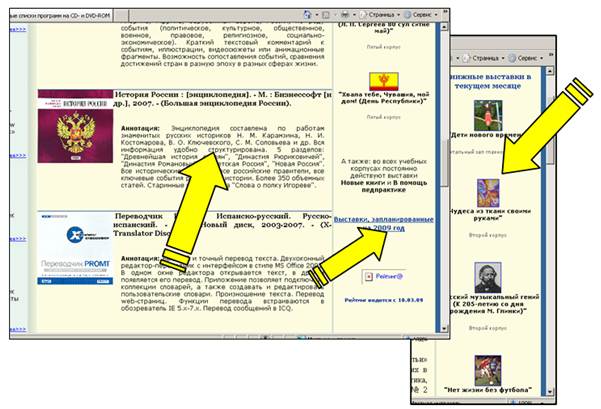
Сведения об
экспонируемых библиотекой в текущем месяце тематических и постоянно действующих
выставках во всех учебных корпусах. Перечень выставок, запланированных
библиотекой на текущий год.
Списки литературы к конференциям
Списки литературы по
темам научных мероприятий, проводимых в ЧГПУ (конференции, семинары и пр.).
Книги, статьи из периодики и другие издания из фондов библиотеки.
Советы авторам электронных текстов
Полезные советы для
тех, кто желает оформить свои учебные и научные работы в соответствии с нормами
академического письма.
·
Вставка ссылок и сносок в текст
·
Групповая корректировка в Word
·
Создание оглавления с помощью Word
·
Создание
списка литературы к научной работе
·
Схема библиографического описания
·
Типичные ошибки при создании текста
·
Вставка картинок в текст с помощью Print Screen
Руководство пользователя
Руководства содержат
информацию об электронных ресурсах, доступных пользователю научной библиотеки
ЧГПУ: электронный каталог (полная и web-версии),
полнотекстовые базы данных (локального и удаленного доступа), медиатека,
web-сайт библиотеки. Даются практические рекомендации по их использованию.
1.
Поиск
по электронному каталогу
2.
Расширенный
поиск в разных поисковых системах
3.
Образовательные
Интернет-ресурсы
Учителям
Информация для
учителей школ и преподавателей начальных профессиональных учебных заведений
по педагогике, психологии и методике
преподавания различных предметов.
1.
Электронная
библиотека: электронные издания авторов ЧГПУ в
виде списка. Расположение – по отраслям
знаний.
2.
Интернет-ресурсы: аннотированные
Web-адреса полнотекстовых Интернет-ресурсов по педагогике, психологии и
методике преподавания различных предметов.
3.
Новые поступления: списки литературы по
педагогике, психологии и методике преподавания различных предметов, поступившей
в библиотеку по кварталам. Издания представлены по отраслям знаний. Есть
сведения о количестве экземпляров и местах хранения.
4.
Виртуальная выставка
CD- и DVD-ROM: подробное описание отдельных
учебных, обучающих и справочных мультимедийных программ на CD- и DVD-ROM,
имеющихся в фонде библиотеки. Проиллюстрировано конвертами или заставками
дисков.
Спроси библиотекаря
Интерактивная
страница: ответы на вопросы читателей по электронным и традиционным ресурсам
библиотеки:
·
советы
по поиску литературы из фондов библиотеки ЧГПУ,
·
поиск
Интернет-ресурсов,
·
советы
по другим видам поиска,
·
и
т. д.
На запрос
пользователя не выдаётся готовый
список изданий, найденных библиотекарем. Специалисты библиотеки советуют
читателю, в каких разделах справочно-библиографического аппарата (традиционного
и электронного) следует искать нужную ему информацию. В конечном счете,
отобрать необходимое из найденного может только сам
пользователь.
Гостевая книга
Отзывы и предложения
пользователей web-страницей «Библиотека» о работе ресурса.
Электронный
каталог
(web-версия)
Откройте на сайте
страницу «Электронный каталог». Выберете нужную базу данных из списка:
Общий каталог. Все виды изданий:
книги, статьи из журналов и сборников, CD-ROM
и т. д.
Периодика. Сведения о журналах
и газетах, имеющихся в фонде библиотеки.
Труды преподавателей. Скопированные из
«Общего каталога» описание всех видов изданий наших авторов (издания целиком и
статьи).
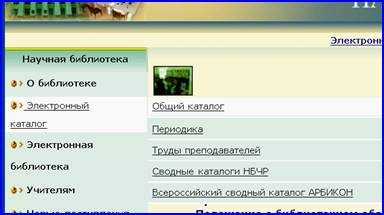
Ищем
издания по известным атрибутам
В правой части экрана web-версии
электронного каталога находится форма «Список словарей». Она позволяет
осуществить поиск в словарях по известным Вам
сведениям: фамилия автора, название книги, фамилия персоны и др.
Внимание!!! Не пишите ничего кроме фамилии: ни пробелы, ни инициалы, ни запятые!!!
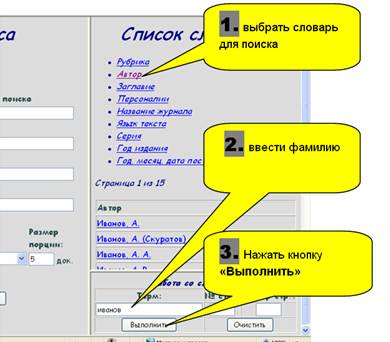
Напоминание: в словарь «Автор» включены и др. лица, принимавшие участие в издании
– соавторы, составители, редакторы и пр.
А в словаре «Заглавие» содержатся также переводы,
параллельные заглавия, названия произведений, входящие в сборник и т. д.
При работе со словарями можно изменить размер
страницы, высвечиваемой на экран. Для этого вносится информация в окне «Размер
страницы» По умолчанию размер страницы равен 10 записям. По размеру страницы
определяется количество страниц в данном словаре и дается возможность листать
эти страницы последовательно назад и вперед или переходить к нужной странице
сразу по номеру страницы. Для этого напишите цифру в поле «Номер страницы» и
нажмите кнопку «Выполнить».
Ищем
издания по теме
В
левой части экрана – окно
«Формирование запроса». Оно позволяет ввести запрос и осуществить поиск в
активной базе данных.

Окно
формы разделено на несколько областей
для формирования запроса:
Поле поиска – список словарей (полей поиска), по
которым будет осуществляться поиск. Он представлен в виде выпадающего списка,
причем первые четыре словаря по умолчанию представлены в четырех выпадающих
списках.
Терм поиска – термин, который ищется в данном
словаре на полное совпадение (а значит, должен быть написан без грамматических окончаний).
Внимание!!! Обязательно поставьте знак * (звездочка) перед термом!!!
Подробнее
о приёмах формулирования запроса см. в
руководстве «Поиск по электронному каталогу», главы с 3 по 6.
Внимание!!! Так как в web-версии
каталога нельзя применять скобки, то формулируя запрос при многоаспектном
поиске, делайте это в два приёма: отдельно 1) психология управления,
2) социология управления.
Ищем литературу по
теме
«Электронные библиотеки вузов»
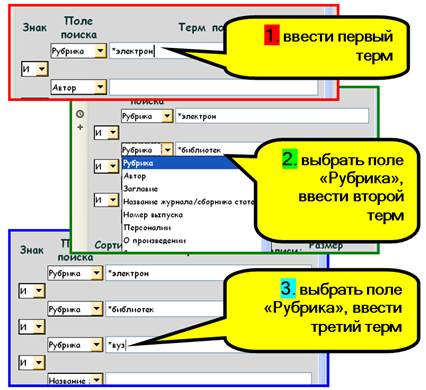
Сортировка
Есть
возможность расположить найденные
документы в каком-либо порядке: по алфавиту любых атрибутов или по дате издания.
Например, при сортировке по убыванию, новые издания пойдут в начале списка. При
сортировке по названию журнала, соберутся вместе публикации каждого
периодического издания.
И так далее.

Тип
записи
Для
уточнения условия поиска можно
включить в запрос тип записи (в полной версии ЭК – это
использование фильтров). Тогда в результате поиска по теме будут выданы только
те типы изданий, которые назначил пользователь. Например, в нашем случае – это
статьи из периодических изданий.
По умолчанию в поиске участвуют ВСЕ ТИПЫ ЗАПИСЕЙ.

Размер
порции
Задается
количество документов, выдаваемых на экран за один раз сразу после
осуществления поиска. Кнопки "Найти", "Сброс" — позволяют
начать поиск в базе данных и очистить окно от предыдущего запроса. Поиск начинается
с нажатия клавиши "Найти", пользователю
передается заданное им количество документов из всего списка найденных в БД по
текущему запросу.
Результат поиска
Результат
поиска выдается на отдельном экране, чтобы было удобно вернуться к формированию
запроса и работе со словарями.
Просмотр
записей электронного каталога разрешено всем пользователям.
Доступ
к текстам
Чтобы
скачать найденную книгу нужно щелкнуть мышью по ссылке внизу описания (Открыть документ). Обратите внимание, что в нижней части
страницы с найденными источниками номер читательского и фамилию писать не нужно !!!

После клика по ссылке (синие подчёркнутые цифры),
появится окно с предложением ввести номер читательского билета и фамилию.
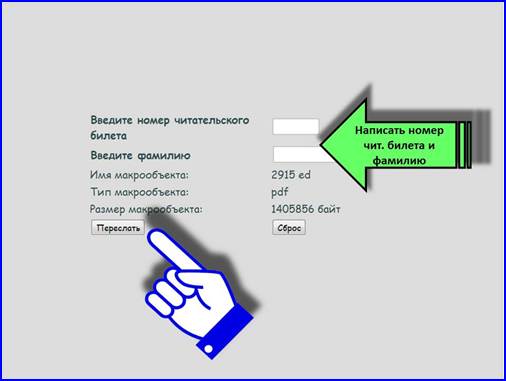
Внимание!!!
Фамилию пишите без
инициалов
Студенты-заочники должны
писать после номера: 5555зо (без пробелов)


 Теперь нажмите на кнопку
«Переслать»
Теперь нажмите на кнопку
«Переслать»
Доступ к электронным версиям изданий из ЭБС
(электронных библиотечных систем) – по ссылке «Читать книгу». Подробности о
регистрации и пользованию смотрите в разделе «Электронная библиотека», страница
«Доступные ЭБС».
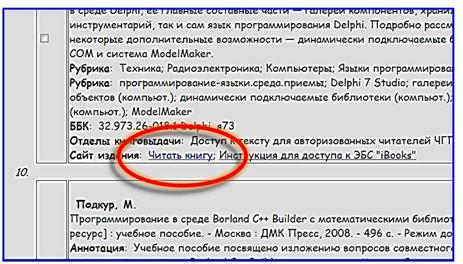
С проблемами авторизации доступа обратитесь в библиотеку: гл. учеб. корпус, 2 этаж, каб. 204.
Или по электронной почте: libchgpu@yandex.ru.
Списки
найденной литературы (отчёты)
Так как в web-версии каталога нет
возможности сформировать список литературы автоматически (как это происходит в
полной версии), то придётся собирать его в ручном режиме. Сначала покажется,
что это очень хлопотно, но на самом деле список делается не более минуты.

Открыть документ Word.
Вставить туда скопированный текст Ctrl+V. Получившийся список нужно отредактировать, чтобы
убрать ненужные разрывы строки (гнутые стрелки из-за которых растягиваются
слова по строчкам), лишние пробелы и пр.
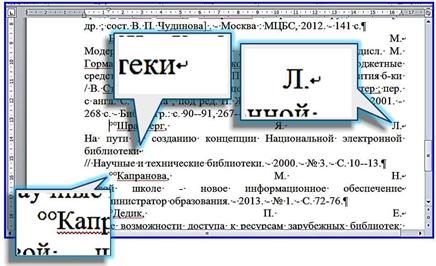
Лучше сделать это с помощью групповой корректировки
текста:
Групповая корректировка для Word 97–2003
1)
Чтобы убрать разрывы строк во всем
тексте сразу в меню Правка, команда Заменить (или Ctrl+H),
кнопки Больше и Специальный, строка Разрыв
строки.
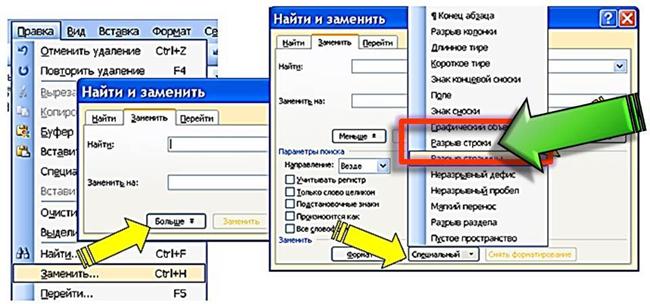
На
верхней строке «Найти» появиться
символ.
На
нижней строке «Заменить на»
напишите пробел. Теперь вы сказали, что Вам нужно «разрыв строки» заменить на пробел.

2)
Таким же образом сделайте ещё несколько
замен:
· два
пробела заменить на один пробел,
· «пробел-дефис-пробел»
заменить с на «пробел-короткое тире-пробел» (короткое
тире – Ctrl+знак минус в группе кнопок с цифрами справа
на клавиатуре),
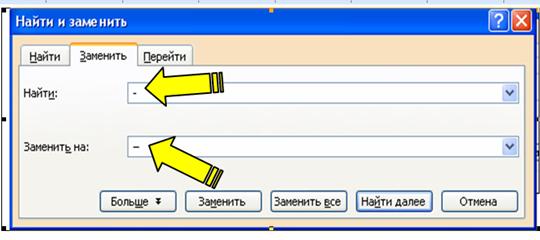
· «дефис-дефис»
заменить на «длинное тире» (длинное тире = Ctrl_Alt+знак
минус в группе кнопок с цифрами справа на клавиатуре))
3)
И так далее заменять всё, что угодно на всё, что нужно.
Далее весь список нужно отсортировать по алфавиту: меню Таблица, команда Сортировка.

Всё пронумеровать:
кнопка Нумерация на панели
инструментов «Форматирование»
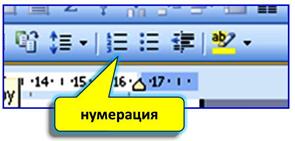
Внимание!!! Если в начале
описания стоит автор, то нужно повторить
фамилию АВТОРА за косой чертой!!!
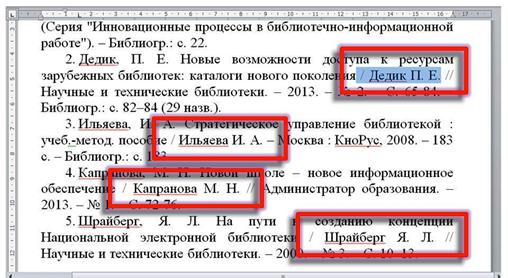
Для этого фамилию нужно выделить, скопировать и вставить после
всех сведений, относящихся к заглавию: пробел, косая черта, пробел, фамилия.
Групповая корректировка для Word 2010
1)
Чтобы убрать ненужные разрывы строк во
всем тексте сразу вкладка «Главная»,
команда Заменить (или Ctrl+H),
кнопки Больше и Специальный, строка Разрыв
строки.
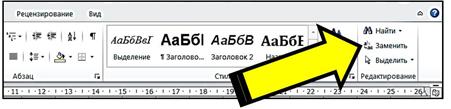
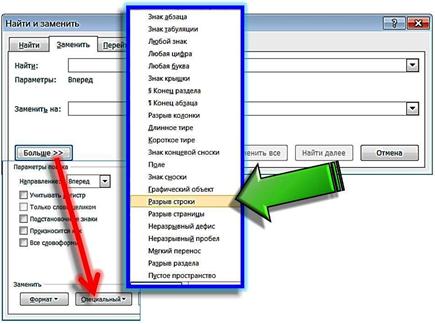
На
верхней строке «Найти» появиться символ.
На
нижней строке «Заменить на»
напишите пробел. Теперь вы сказали, что Вам нужно «разрыв строки» заменить на пробел.

2)
Таким же образом сделайте ещё несколько
замен:
· два
пробела заменить на один пробел,
· «пробел-дефис-пробел»
заменить с на «пробел-короткое тире-пробел» (короткое
тире – Ctrl+знак минус в группе кнопок с цифрами справа
на клавиатуре),
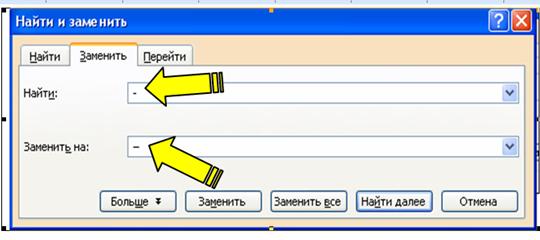
· «дефис-дефис»
заменить на «длинное тире» (длинное тире = Ctrl_Alt+знак
минус в группе кнопок с цифрами справа на клавиатуре))
3)
И так далее заменять всё, что угодно на всё, что нужно.
Далее весь список нужно отсортировать по алфавиту: вкладка Главная, кнопка Сортировка.
Всё пронумеровать: вкладка Главная, кнопка Нумерация.
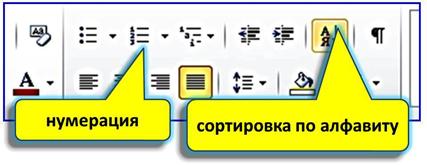
Внимание!!! Если в начале
описания стоит автор, то нужно повторить
фамилию АВТОРА за косой чертой!!!
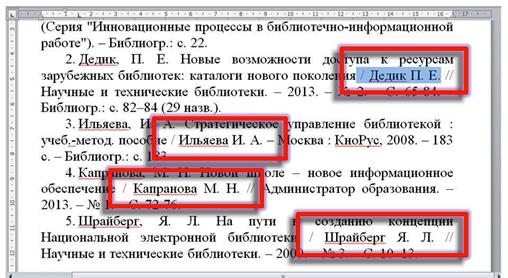
Для этого фамилию нужно выделить, скопировать и вставить после
всех сведений, относящихся к заглавию: пробел, косая черта, пробел, фамилия.